кампучия. 5 урок. Урок. Движение с разной скоростью. Программирование в Scratch Jr. Демо Облако медленно плывёт по небу Давайте выберем фон морского берега и добавим облачко
 Скачать 0.92 Mb. Скачать 0.92 Mb.
|
|
5 урок. Движение с разной скоростью. 3. Программирование в Scratch Jr. Демо Облако медленно плывёт по небу «Давайте выберем фон морского берега и добавим облачко».  «Как запрограммировать облачко, чтобы оно плыло по небу? Только теперь мы хотим, чтобы наши герои начали работать, когда будет запущен весь проект (как-будто мы включили мультфильм и смотрим, никуда не нажимая). В Scratch Jr. командой запуска всего проекта является нажатие на зелёный флажок. Поэтому для запуска облачка нам пригодится команда “События” — “Если нажать на флажок”»:  Вместе с детьми соберите программу для облачка: 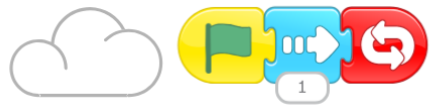 Но смотрите, облачко плывёт очень быстро. Мне кажется обычно облака плывут медленнее. Можем ли мы указать облаку плыть медленнее? Можем! Для этого есть специальная команда, которая определяет, как быстро должны выполняться следующие команды:  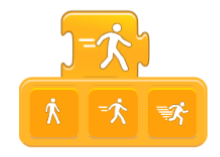 «Эта команда позволяет выбрать одну из трёх скоростей: низкая (медленно); средняя (стоит по умолчанию для всех); высокая (быстро)». «Добавим эту команду определения скорости в программу для облака, выберем низкую скорость и проверим, как оно поплывет теперь»: 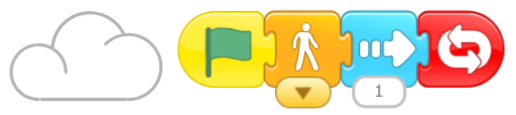 Обратите внимание детей на красный кружок (шестиугольник), останавливающий запущенный проект. Нажмите на него, продемонстрировав, что облако остановилось там, где было, и не оказалось в начале (в отличие от команды возврата в начало).  2. Котик на кораблике плывёт со средней скоростью «А теперь давайте добавим котика, который поплывёт на кораблике!»  Как же сделать так, чтобы котик поплыл на кораблике? Оба героя должны начать двигаться одновременно и с одинаковой скоростью! Пусть они начнут двигаться сразу при запуске проекта (т. е. когда флажок будет нажат), а скорость оставим среднюю по умолчанию. В дискуссии с детьми соберите программы для кораблика и котика: 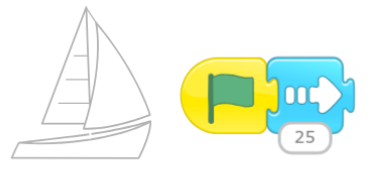  Давайте после того, как котик с корабликом остановятся, котик сойдет на берег? Добавьте команду котику: 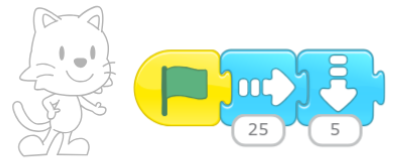 Откройте полноэкранный режим и проверьте работу программы, нажав на флажок. 3. Проезжает автобус «Вышел котик на берег, а тут проезжает автобус». Добавьте автобус в проект (поместите его максимально слева).  Далее программируйте появление и движение автобуса. В зависимости от уровня группы, запрограммировать автобус можно разными способами. Выберите один из них и в дискуссии с детьми создайте нужную программу. Вариант 3 ( сложный, но наиболее интересный!): Автобус проезжает, останавливается у котика, котик садится в автобус, а затем уезжает. Т. е. автобус появляется после того, как котик сошел на берег (здесь важно экспериментально с детьми подобрать нужное время ожидания), доезжает до котика, ждёт, затем едет до конца сцены и прячется. Котик во время остановки прячется (как будто сел в автобус):  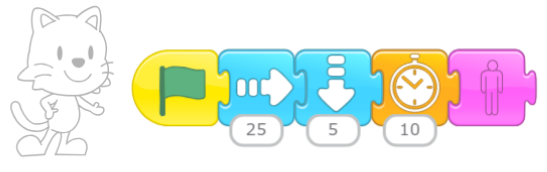 Проверьте работу программы, запустив её по флажку в полноэкранном режиме. |
